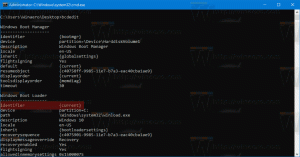Задайте колко пъти бутонът на лентата на задачите да мига в Windows 10

Когато някое приложение в Windows 10, което не се изпълнява от тавата, изисква някакво действие от вас или иска да ви уведоми, неговият бутон на лентата на задачите мига, за да потърси вашето внимание. По подразбиране бутонът на лентата на задачите за такова приложение мига 7 пъти. Ето как да промените тази стойност, за да намалите броя на миганията или да я накарате да мига, докато не щракнете върху нея в Windows 10.
Добър пример за приложения с бутона на лентата на задачите, който мига, са мигновени съобщения като Yahoo! Messenger или IM с отворен код Miranda. Всяко приложение, което не е фокусирано (отворено във фонов режим), но изисква вашето внимание, ще мига бутона на лентата на задачите. За да зададете колко пъти даден прозорец мига в лентата на задачите в Windows 10, трябва да приложите настройка на системния регистър.
- Отвори Редактор на регистъра.
- Отидете до следния ключ на системния регистър:
HKEY_CURRENT_USER\Контролен панел\Desktop
Съвет: Можете достъп до всеки желан ключ на системния регистър с едно щракване.
- Променете DWORD стойността на име ForegroundFlashCount и променете стойността му на число между 0 и 7. 0 означава, че ще мига безкраен брой пъти, докато не щракнете, за да фокусирате това приложение. Стойности по-малки от 7 ще намалят мигането. Стойността по подразбиране е 7:
- След като зададете стойността, рестартирайте обвивката на Explorer.
Това е. Можете да използвате този трик в Windows 7 и Windows 8.
За да възстановите поведението по подразбиране, можете просто да изтриете ForegroundFlashCount стойност или я задайте обратно на 7. Не забравяйте да рестартирате Explorer.exe отново.